 Mobiles Tutorial
Mobiles Tutorial
 iPhone
iPhone
 So aktivieren Sie einen persönlichen Hotspot auf dem Apple 13mini_Teilen Sie mit, wie Sie einen persönlichen Hotspot auf dem Apple 13mini einrichten
So aktivieren Sie einen persönlichen Hotspot auf dem Apple 13mini_Teilen Sie mit, wie Sie einen persönlichen Hotspot auf dem Apple 13mini einrichten
So aktivieren Sie einen persönlichen Hotspot auf dem Apple 13mini_Teilen Sie mit, wie Sie einen persönlichen Hotspot auf dem Apple 13mini einrichten
Da es sich um ein hochkarätiges Mobiltelefon handelt, ist das Apple 13mini für viele Benutzer möglicherweise verwirrt, wie sie den persönlichen Hotspot auf dem Apple 13mini aktivieren können. In diesem Artikel erklärt der PHP-Editor Strawberry, wie man einen persönlichen Hotspot auf dem Apple 13mini einrichtet, damit Benutzer den Vorgang schnell und einfach abschließen können, sodass Sie jederzeit und überall Netzwerkverbindungen mit anderen teilen können. Lassen Sie uns als Nächstes gemeinsam die detaillierten Schritte lernen!
1. Öffnen Sie die Telefoneinstellungen und klicken Sie auf [Persönlicher Hotspot].

2. Schalten Sie den Schalter auf der rechten Seite von [Anderen erlauben, beizutreten] ein.

Sie können auch von der rechten Seite der Kerbe auf dem Telefonbildschirm nach unten ziehen, um das Kontrollzentrum aufzurufen und das Hotspot-Symbol aufleuchten zu lassen.

Das obige ist der detaillierte Inhalt vonSo aktivieren Sie einen persönlichen Hotspot auf dem Apple 13mini_Teilen Sie mit, wie Sie einen persönlichen Hotspot auf dem Apple 13mini einrichten. Für weitere Informationen folgen Sie bitte anderen verwandten Artikeln auf der PHP chinesischen Website!

Heiße KI -Werkzeuge

Undresser.AI Undress
KI-gestützte App zum Erstellen realistischer Aktfotos

AI Clothes Remover
Online-KI-Tool zum Entfernen von Kleidung aus Fotos.

Undress AI Tool
Ausziehbilder kostenlos

Clothoff.io
KI-Kleiderentferner

AI Hentai Generator
Erstellen Sie kostenlos Ai Hentai.

Heißer Artikel

Heiße Werkzeuge

Notepad++7.3.1
Einfach zu bedienender und kostenloser Code-Editor

SublimeText3 chinesische Version
Chinesische Version, sehr einfach zu bedienen

Senden Sie Studio 13.0.1
Leistungsstarke integrierte PHP-Entwicklungsumgebung

Dreamweaver CS6
Visuelle Webentwicklungstools

SublimeText3 Mac-Version
Codebearbeitungssoftware auf Gottesniveau (SublimeText3)

Heiße Themen
 1376
1376
 52
52
 Wie weit ist die Reichweite des persönlichen Hotspots?
Aug 25, 2023 pm 03:22 PM
Wie weit ist die Reichweite des persönlichen Hotspots?
Aug 25, 2023 pm 03:22 PM
Die Reichweite des persönlichen Hotspots beträgt 30 Meter. Ausführliche Einführung: Die Abdeckung des Hotspots hängt von der Übertragungsentfernung des Funksignals, den Auswirkungen von Hindernissen und anderen Faktoren ab. Unter idealen Umständen können drahtlose Signalübertragungsentfernungen Hunderte von Metern oder mehr erreichen. Im wirklichen Leben ist die Reichweite drahtloser Netzwerke aufgrund verschiedener Störungen und Hindernisse jedoch meist gering. Um die Abdeckung des drahtlosen Netzwerks zu erweitern, können Sie einige Maßnahmen ergreifen, z. B. die Verwendung eines Hochleistungs-WLAN-Routers, die Ausrichtung der Antenne, die Verwendung eines WLAN-Repeaters oder WLAN-Extenders usw.
 10 Möglichkeiten, das iPhone mit dem MacBook zu koppeln
Apr 18, 2023 pm 01:01 PM
10 Möglichkeiten, das iPhone mit dem MacBook zu koppeln
Apr 18, 2023 pm 01:01 PM
Apples Produktpalette wie das iPhone, das iPad, der Mac und die Watch gelten seit jeher als die nächste Generation und führend in ihren jeweiligen Bereichen, aber wenn es eine Sache gibt, die sie besser macht, dann ist es, sie zu einem guten „Ökosystem“ zu machen, das miteinander verbunden ist. Dieses Ökosystem vereint die meisten Apps und Funktionen, die Menschen auf ihren Geräten verwenden, zu einem einheitlichen Erlebnis, das zusammenarbeitet und sich ähnlich verhält, egal für welches Gerät Sie sich entscheiden. Dadurch sieht eine App, Website oder ein Dienst auf Ihrem iPhone, iPad oder Mac gleich aus und fühlt sich auch so an. Wenn Sie mehrere Apple-Geräte besitzen, können Sie davon ausgehen, dass es mit anderen Geräten funktioniert, z. B. wenn Sie dies nicht tun
 Ist das Apple 13mini ein Dual-SIM-Dual-Standby-Telefon?
Dec 07, 2022 pm 03:15 PM
Ist das Apple 13mini ein Dual-SIM-Dual-Standby-Telefon?
Dec 07, 2022 pm 03:15 PM
Das Apple 13mini ist kein Dual-SIM-Dual-Standby-Mobiltelefon und unterstützt nur eine einzelne SIM-Karte. Das Apple 13mini ist ein Smartphone, das am 15. September 2021 von Apple veröffentlicht wurde. Der Kartensteckplatz befindet sich auf der linken Seite Das Telefon kann mit einem Kartenstift entfernt werden. Die SIM-Karte kann in das Fach eingelegt und verwendet werden. Dieses Modell ist mit dem A15-Bionic-Chip ausgestattet, der einen 5-Nanometer-Prozess verwendet und 15 Milliarden Transistoren integriert.
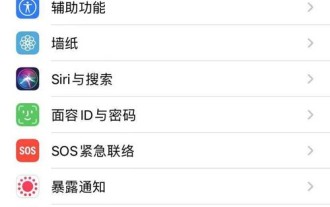 So zeichnen Sie den Bildschirm des Apple 13mini auf_Einführung in die Bildschirmaufzeichnungsfunktion des Apple 13mini
Mar 22, 2024 pm 07:30 PM
So zeichnen Sie den Bildschirm des Apple 13mini auf_Einführung in die Bildschirmaufzeichnungsfunktion des Apple 13mini
Mar 22, 2024 pm 07:30 PM
1. Öffnen Sie die Telefoneinstellungen und klicken Sie auf [Kontrollzentrum]. 2. Klicken Sie auf [Steuerung anpassen]. 3. Klicken Sie zum Hinzufügen auf [+] auf der linken Seite von [Bildschirmaufzeichnung]. 4. Wischen Sie von der oberen rechten Seite des Telefons nach unten, um das Kontrollzentrum aufzurufen, und klicken Sie auf die Schaltfläche zur Bildschirmaufnahme.
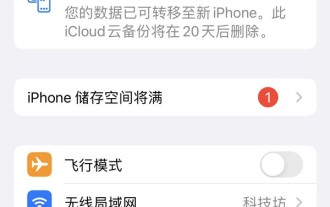 So aktivieren Sie einen persönlichen Hotspot auf dem Apple 13mini_Teilen Sie mit, wie Sie einen persönlichen Hotspot auf dem Apple 13mini einrichten
Mar 23, 2024 pm 03:06 PM
So aktivieren Sie einen persönlichen Hotspot auf dem Apple 13mini_Teilen Sie mit, wie Sie einen persönlichen Hotspot auf dem Apple 13mini einrichten
Mar 23, 2024 pm 03:06 PM
1. Öffnen Sie die Telefoneinstellungen und klicken Sie auf [Persönlicher Hotspot]. 2. Schalten Sie den Schalter auf der rechten Seite von [Anderen die Teilnahme erlauben] ein. Sie können auch von der rechten Seite der Kerbe auf dem Telefonbildschirm nach unten ziehen, um das Kontrollzentrum aufzurufen und das Hotspot-Symbol aufleuchten zu lassen.
 Wie schalte ich den persönlichen Hotspot auf dem Honor 90GT aus?
Feb 15, 2024 pm 02:33 PM
Wie schalte ich den persönlichen Hotspot auf dem Honor 90GT aus?
Feb 15, 2024 pm 02:33 PM
Bei der Nutzung eines Mobiltelefons kommt es manchmal zu besonderen Anlässen, bei denen Sie einen persönlichen Hotspot benötigen. Heutzutage kann fast jedes Mobiltelefon ein Hotspot-Sharing-Netzwerk für die Nutzung durch andere Personen aktivieren. Einige Benutzer wissen jedoch möglicherweise nicht, wie sie die persönliche Hotspot-Funktion des Honor 90GT-Telefons deaktivieren können. Werfen wir einen Blick nach unten! Wie schalte ich den persönlichen Hotspot auf dem Honor 90GT aus? Um den persönlichen Hotspot des Honor 90GT zu deaktivieren, können Sie die folgenden Schritte ausführen: Schritt 1: Öffnen Sie das Einstellungsmenü Ihres Telefons. Sie finden das Symbol „Einstellungen“ auf dem Startbildschirm Ihres Telefons und klicken dort, um das Menü aufzurufen. Tippen Sie im Einstellungsmenü Ihres Telefons auf die Option „Netzwerk & Internet“. Scrollen Sie im Menü „Netzwerk & Internet“ weiter nach unten, um die Option „Hotspot & Tethering“ zu finden, und klicken Sie zum Aufrufen. Schritt 2: Gerichte über Hotspot und Netzwerk teilen
 Mar 18, 2024 pm 12:25 PM
Mar 18, 2024 pm 12:25 PM
Xiaomi Mi 14 Pro ist ein brandneues Modell, das von Xiaomi herausgebracht wurde, und ich glaube, dass viele Benutzer es nach seiner offiziellen Veröffentlichung kaufen werden. Einige Benutzer sind sich jedoch über einige grundlegende Funktionen nicht ganz im Klaren. Deshalb werde ich Ihnen heute vorstellen, wie Sie den persönlichen Hotspot des Xiaomi 14Pro öffnen. Wie öffne ich einen persönlichen Hotspot auf dem Xiaomi 14Pro? Der erste Schritt zur Einführung der persönlichen Hotspot-Methode des Xiaomi 14Pro besteht darin, die Einstellungsanwendung aufzurufen. Schritt 2. Öffnen Sie die Option „Drahtloses Netzwerk und Internet“. Schritt 1. Suchen Sie die Option „Persönlicher Hotspot“. Schritt 1. Klicken Sie auf den Schalter „Persönlicher Hotspot“, um ihn zu aktivieren. Schritt 1. Nachdem Sie den persönlichen Hotspot aktiviert haben, können Sie einige Einstellungen vornehmen, darunter auch die Einstellung
 Wie schalte ich den persönlichen Huawei Nova12Ultra-Hotspot ein?
Feb 11, 2024 pm 06:27 PM
Wie schalte ich den persönlichen Huawei Nova12Ultra-Hotspot ein?
Feb 11, 2024 pm 06:27 PM
Die Funktionen des Huawei Nova12Ultra sind sehr einfach zu bedienen. Die umfassenden Funktionen und Features können jedem ein komfortables Nutzungserlebnis bieten. Wenn Sie feststellen, dass Ihr Telefon nicht mit dem Internet verbunden ist, können Sie den persönlichen Hotspot einschalten Den persönlichen Hotspot des Huawei Nova12Ultra einschalten? Kommen Sie vorbei und schauen Sie vorbei! Wie schalte ich den persönlichen Huawei Nova12Ultra-Hotspot ein? Um die persönliche Hotspot-Funktion des Huawei Nova12Ultra zu aktivieren, können Sie die folgenden Schritte ausführen: 1. Öffnen Sie die Telefoneinstellungen: Suchen Sie das App-Symbol „Einstellungen“ auf dem Startbildschirm und klicken Sie darauf. 2. Gehen Sie zu den Netzwerk- und Interneteinstellungen: Scrollen Sie im Menü „Einstellungen“, suchen Sie nach der Option „Netzwerk und Internet“ und klicken Sie dann zum Aufrufen darauf. 3. Geben Sie die persönlichen Hotspot-Einstellungen ein: in



